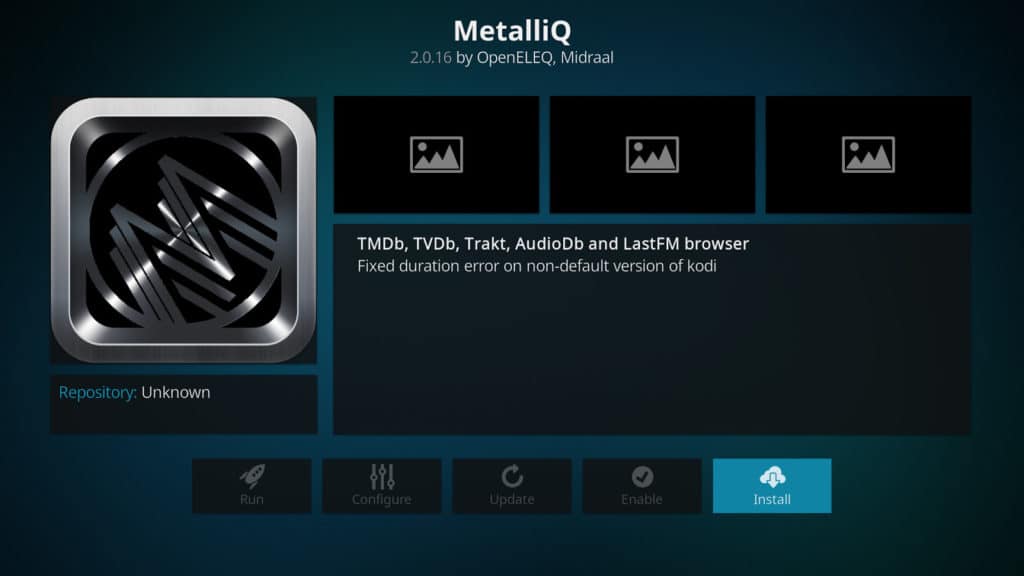
Kodi è un pacchetto software open source che ti consente di configurare facilmente il tuo sistema home theater. Può essere installato su una vasta selezione di piattaforme diverse, tra cui Amazon Fire TV o Fire Stick, iPhone, Mac, PC Windows, Raspberry Pi o Nvidia Shield.
Kodi ti consente di guardare qualsiasi supporto salvato direttamente sul tuo sistema, ma consente anche l’installazione di software aggiuntivo, chiamato componenti aggiuntivi. Questi componenti aggiuntivi possono fornire di tutto, dalle maggiori funzionalità a una vasta gamma di contenuti ospitati su Internet.
Controintuitivamente, può essere difficile trovare titoli specifici quando sono installati diversi componenti aggiuntivi multimediali. Ognuno di questi componenti aggiuntivi ha le proprie librerie di contenuti e i supporti disponibili in uno potrebbero non essere presenti in un altro. Il componente aggiuntivo MetalliQ per Kodi si occupa in parte della ricerca di contenuti specifici consentendoti di cercare contemporaneamente più componenti aggiuntivi installati.
MetalliQ è un componente aggiuntivo di terze parti e non è ufficialmente supportato dalla XBMC Foundation. Tuttavia, il componente aggiuntivo MetalliQ Kodi è anche completamente legale da scaricare e utilizzare poiché il componente aggiuntivo serve solo a aiutarti a cercare tra i componenti aggiuntivi disponibili per semplificare l’utilizzo di Kodi.
In questo articolo, forniremo una guida dettagliata all’installazione del componente aggiuntivo MetalliQ Kodi. Tratteremo anche come utilizzare questo componente aggiuntivo e affronteremo alcuni dei problemi di privacy che tutti i componenti aggiuntivi di Kodi hanno.
MetalliQ non fornisce accesso a nessun contenuto da solo. Verifica semplicemente se un determinato titolo è disponibile utilizzando uno degli altri componenti aggiuntivi che hai installato. Questi componenti aggiuntivi possono essere ufficiali o di terze parti, nel senso che accedono ai media in modo legittimo o illegittimo, rispettivamente. Gli utenti di Kodi devono essere a conoscenza delle leggi del proprio paese relative allo streaming di contenuti al fine di ridurre al minimo i rischi associati allo streaming multimediale tramite Kodi.
Comparitech non perdona né incoraggia alcuna violazione delle restrizioni sul copyright, incluso lo streaming illegale attraverso Kodi. Kodi può essere utilizzato per molti scopi di streaming online eccellenti e legali. Si prega di considerare la legge, le vittime e i rischi della pirateria prima di scaricare o trasmettere materiale protetto da copyright senza autorizzazione. Fai sempre la tua ricerca prima di accedere a qualsiasi componente aggiuntivo, stream o repository di Kodi.
Come usare Kodi in sicurezza
Ogni componente aggiuntivo per Kodi e, in effetti, ogni software, è vulnerabile agli attacchi. I componenti aggiuntivi ufficiali tendono ad avere difese più approfondite a causa dei loro rigorosi processi di verifica dello sviluppo, tuttavia, non sono impenetrabili. Un componente aggiuntivo compromesso può consentire a un utente malintenzionato che utilizza un attacco Man in the Middle (MitM) di accedere al tuo computer, alla cronologia di navigazione e persino alle password del tuo account.
Gli hacker non sono le uniche persone interessate al tuo traffico Internet. Se il tuo provider di servizi Internet (ISP) ritiene che stai trasmettendo contenuti in streaming, esiste la possibilità che limitino intenzionalmente la velocità di Internet. Questo si chiama throttling e ci sono prove significative che suggeriscono che si tratti di una pratica diffusa.
È indispensabile che gli utenti di Kodi adottino misure per proteggersi. Uno dei modi più semplici è installare una rete privata virtuale (VPN) affidabile e utilizzarla per connettersi a Internet invece della normale connessione di rete. La VPN garantisce che tutto il traffico ricevuto dal tuo dispositivo sia crittografato, rendendolo inutile per chiunque cerchi di intercettare i tuoi dati.
Ci sono dozzine di servizi VPN disponibili, ma ti consigliamo di utilizzare IPVanish. È completamente privo di malware, semplice da usare e non registra alcun registro delle tue attività. Poiché consente di connettersi a server in altri paesi, è possibile accedere facilmente ai contenuti con blocco geografico da qualsiasi parte del mondo.
Inoltre, a differenza di alcuni dei suoi concorrenti, IPVanish utilizza i propri server e la propria infrastruttura. Ciò gli consente di mantenere la velocità di Internet per cui paghi, anzi può persino aiutare a fermare il buffering di Kodi. Può essere installato su Fire TV o Fire Stick e su una serie di altri dispositivi, in modo da non dover mai compromettere la sicurezza per comodità.
Affare lettore: risparmia fino al 60% sui piani IPVanish qui.
Installazione di Kodi
Prima di poter installare qualsiasi componente aggiuntivo, devi installare Kodi. Questo è un processo semplice: basta aprire il browser Internet e accedere a https://kodi.tv/download. Vedrai un elenco di tutti i diversi sistemi operativi supportati da Kodi, quindi scegli quello di cui hai bisogno, quindi la versione che desideri utilizzare.
Il programma di installazione dovrebbe scaricare automaticamente. Una volta terminato il download, aprilo e segui le istruzioni per installare Kodi.
Consentire fonti sconosciute
Per impostazione predefinita, Kodi consente di installare componenti aggiuntivi solo dal repository ufficiale dei componenti aggiuntivi di Kodi. Tuttavia, è possibile installare componenti aggiuntivi da altre posizioni con una sola impostazione modificata. Dalla schermata principale, fai clic sull’icona che sembra un ingranaggio. Questo dovrebbe essere sotto il logo Kodi sul lato sinistro.
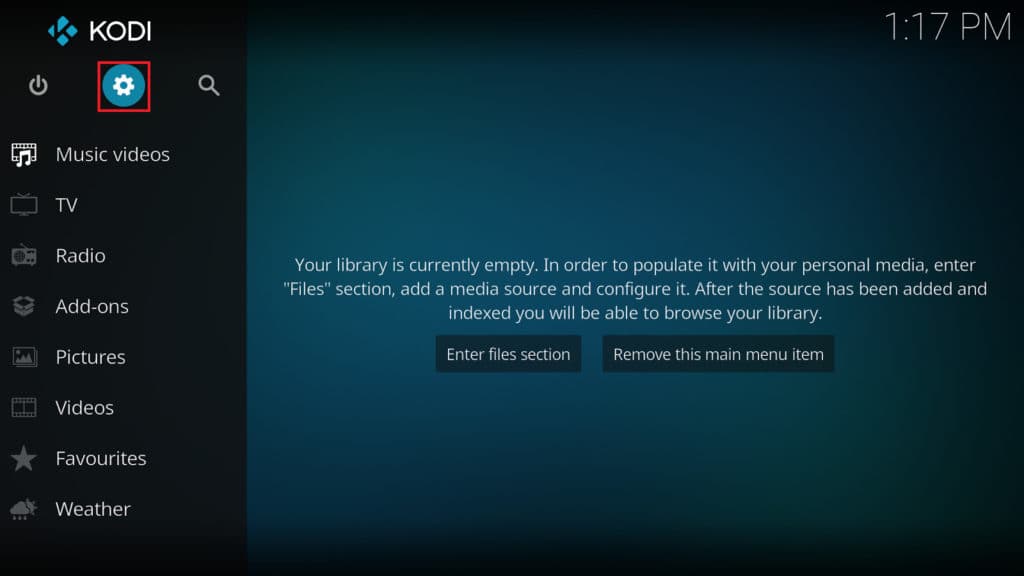
Nella pagina seguente, fai clic sull’icona Impostazioni di sistema.
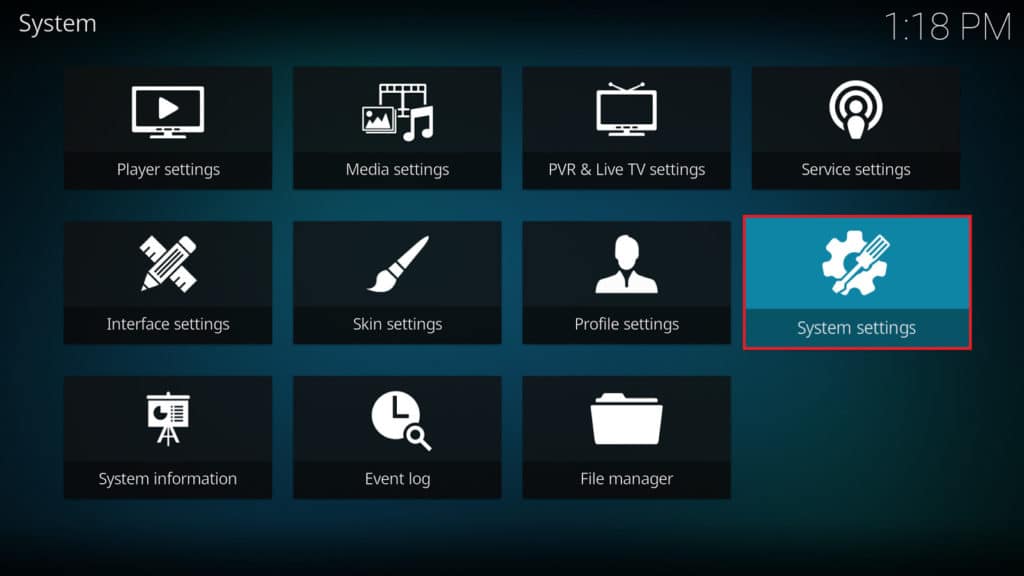
Passa il mouse sopra l’opzione Componenti aggiuntivi nel menu a sinistra. Se il pulsante di attivazione / disattivazione accanto a Origini sconosciute è bianco, non devi fare altro. Se è grigio, fai clic su di esso e seleziona Sì nella finestra di dialogo che appare.

Installazione del repository Q per Kodi
Prima di poter iniziare, Kodi deve sapere dove è possibile trovare il componente aggiuntivo MetalliQ. È contenuto nel repository di Q e puoi scaricarlo da http://archive.org/download/OpenELEQ/ o fornire direttamente a Kodi l’indirizzo web. Puoi anche installarlo dal repository SuperRepo se lo hai già installato.
A partire dalla schermata iniziale di Kodi, fai clic sull’icona a forma di ingranaggio come in precedenza, ma questa volta fai clic su File Manager nella pagina delle impostazioni.
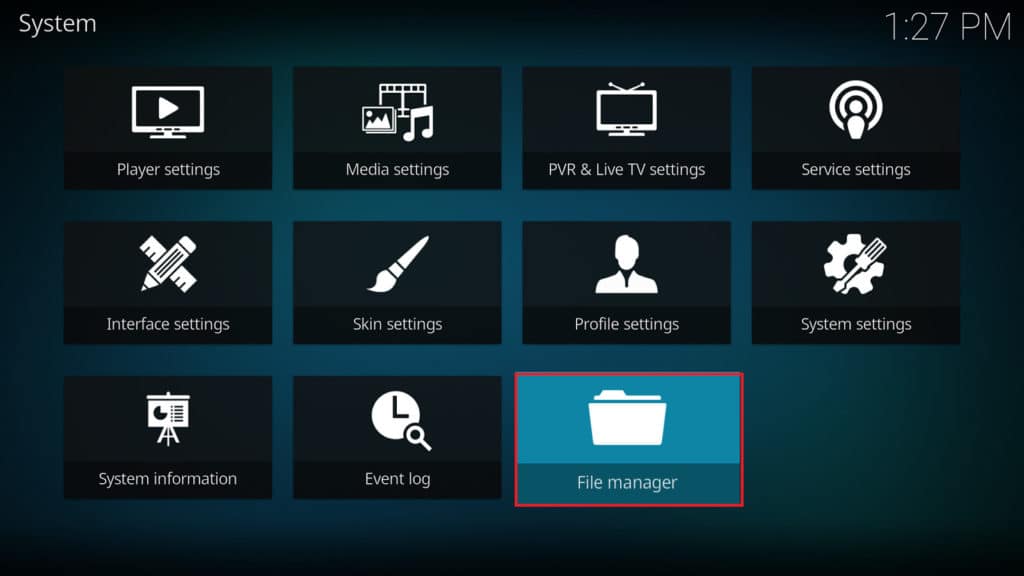
Scorri verso il basso fino alla fine dell’elenco a sinistra e fai doppio clic sull’opzione Aggiungi sorgente. Se hai salvato il repository Q sul tuo computer, utilizza il pulsante Sfoglia sulla destra per trovare la sua posizione. Altrimenti, fai clic sulla casella che dice e inserisci “http://archive.org/download/OpenELEQ/”, ricordando di rimuovere le virgolette.
Quindi, inserisci un nome per questa fonte. Puoi chiamarlo così, ma abbiamo scelto “OpenELEQ” per semplicità. Fai clic sul pulsante OK nella parte inferiore dello schermo.
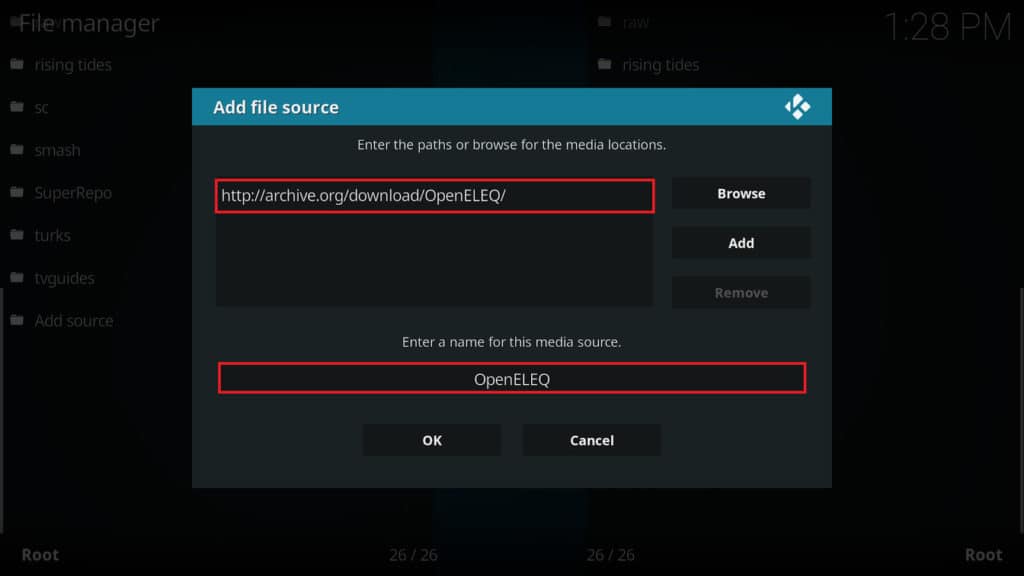
Installazione del componente aggiuntivo Metalliq Kodi
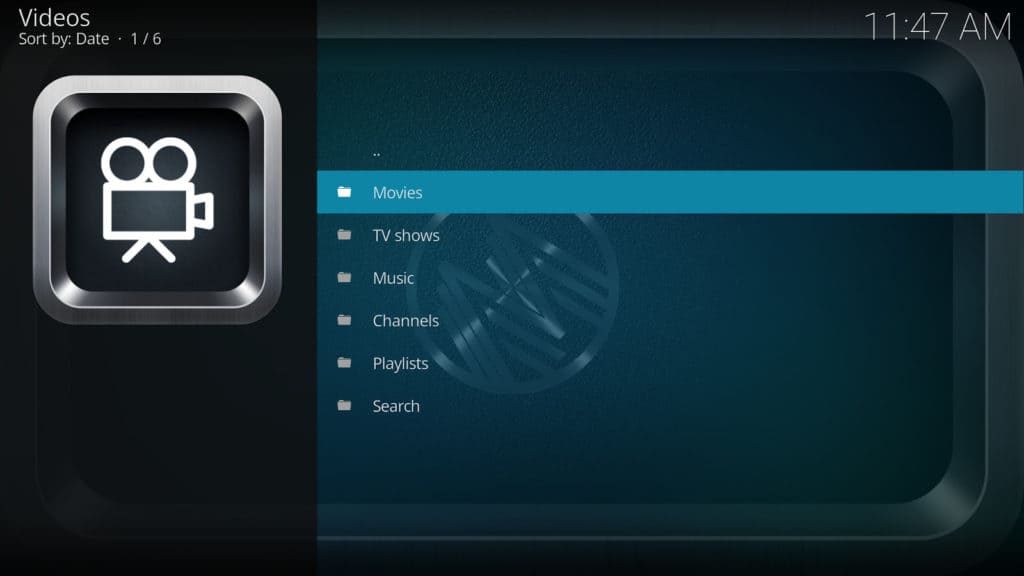
Scorri verso il basso il menu nella schermata principale e fai clic sull’opzione Componenti aggiuntivi. Quindi, fai clic sull’icona della casella nell’angolo in alto a sinistra dello schermo.
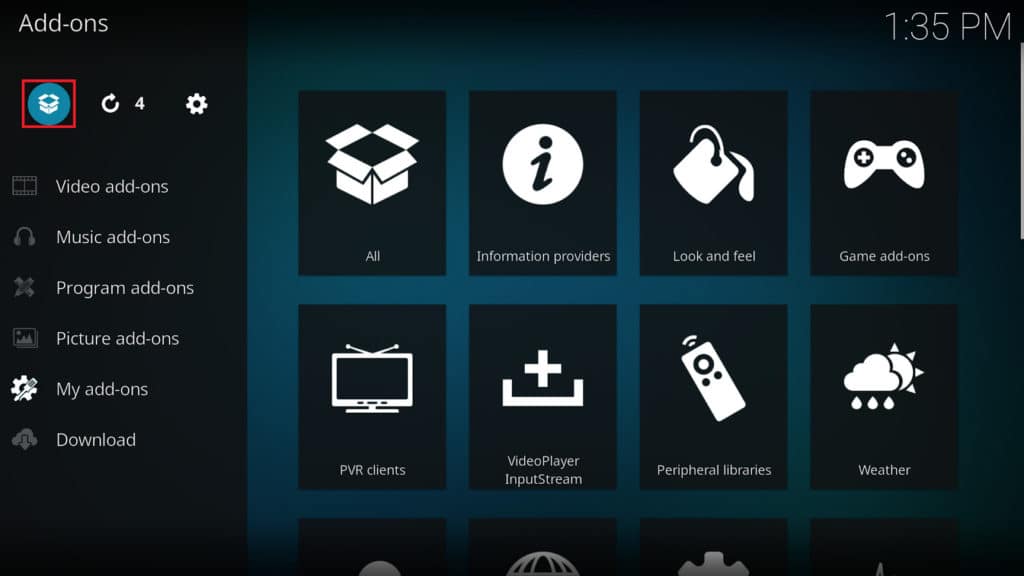
Nella pagina seguente, fai clic su Installa da file zip. Vedrai un elenco di tutte le fonti che hai aggiunto, quindi scorri verso il basso fino a trovare quello chiamato OpenELEQ. Se in precedenza l’hai chiamato con un nome diverso, cerca invece quel nome.
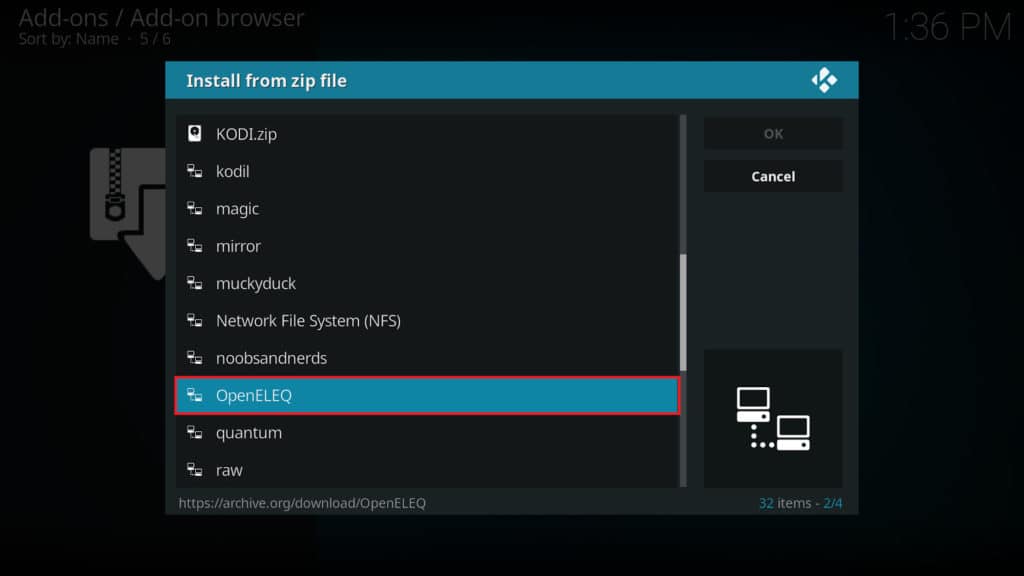
Ci sono diversi file all’interno del repository, ma quello che stiamo cercando si chiama repository.q.zip. Fai clic su di esso una volta trovato. Kodi potrebbe ritardare o bloccarsi per alcuni secondi, ma dovresti vedere un popup nell’angolo in alto a destra che ti informa che il repository è stato installato.
Ti ritroverai nella schermata del componente aggiuntivo del browser precedente. Questa volta, fai clic su Installa dal repository. Guarda l’elenco e fai clic sul repository Q. MetalliQ è un componente aggiuntivo video, quindi seleziona Componenti aggiuntivi video dall’elenco successivo. Infine, fai clic su MetalliQ e seleziona l’opzione Installa a destra.
Come utilizzare il componente aggiuntivo MetalliQ Kodi
Prima di iniziare a utilizzare MetalliQ, deve essere configurato correttamente. Trovalo sulla schermata iniziale e fai clic destro. Quindi, selezionare l’opzione Impostazioni.
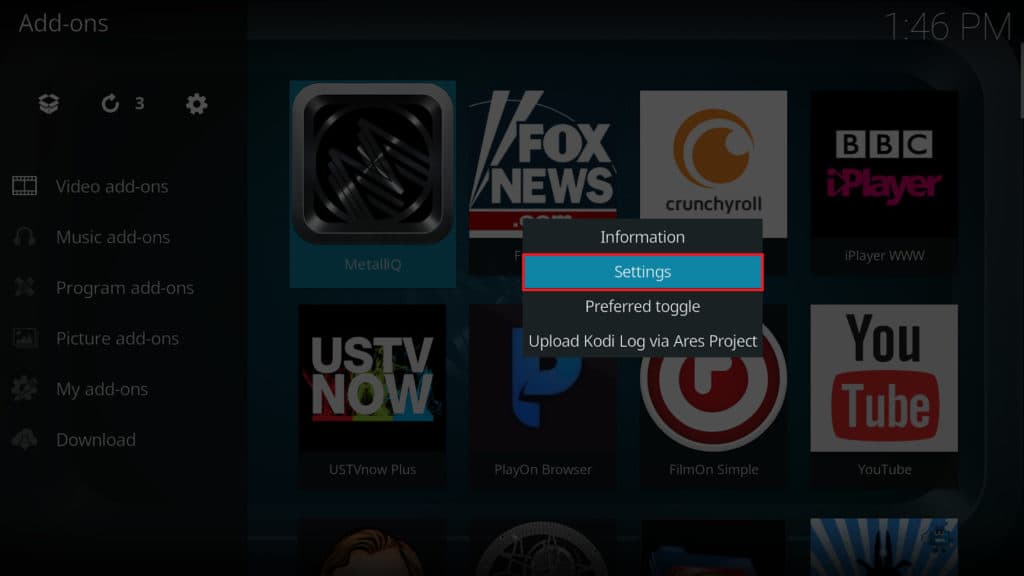
Il primo passo è fare clic su Abilita tutti i giocatori nella scheda Generale. Questo ti porterà fuori dal menu delle impostazioni, quindi tornaci usando i passaggi sopra. Quindi, fai clic su Riesegui TotalSetup, che si trova più in basso nell’elenco nella scheda Generale. Se ti viene chiesto se desideri rimuovere i giocatori esistenti, seleziona Sì.
MetalliQ ti consente di connettere il tuo account Trakt. Ciò ti consente di tenere più facilmente traccia dei contenuti che hai visto e creare elenchi di spettacoli che non hai ancora visto. Se desideri utilizzare Trakt con MetalliQ, apri il componente aggiuntivo e seleziona Playlist, quindi Guarda le tue playlist (Trakt). Ti verrà chiesto se desideri autenticarti, quindi fai clic su Sì. Vai all’indirizzo web che appare e inserisci il tuo codice di autenticazione. Dopo aver confermato che MetalliQ è autorizzato ad accedere al tuo account, hai finito.
Se desideri sfogliare la musica utilizzando Last.fm, avrai bisogno di qualcosa chiamato chiave API. Per ottenerne uno, devi creare un account su https://www.last.fm/join, quindi creare un account API su https://www.last.fm/api/account/create. Dopo aver inviato i tuoi dati, ti verrà data una chiave e un segreto condiviso. Collegare Last.fm e MetalliQ è semplice come incollare i dettagli nelle impostazioni nella scheda Personalizzata.
Navigazione dei contenuti con il componente aggiuntivo Kodi MetalliQ
Ora MetalliQ è completamente configurato e pronto all’uso. Puoi cercare diversi componenti aggiuntivi installati per film, programmi TV e video musicali in una volta sola. Se il contenuto è presente in diverse librerie diverse, puoi persino scegliere con quale accedervi.
Ad esempio, se abbiamo installato Soundcloud, trovare la musica è semplice.
Dalla schermata iniziale di MetalliQ, fai clic su Musica.
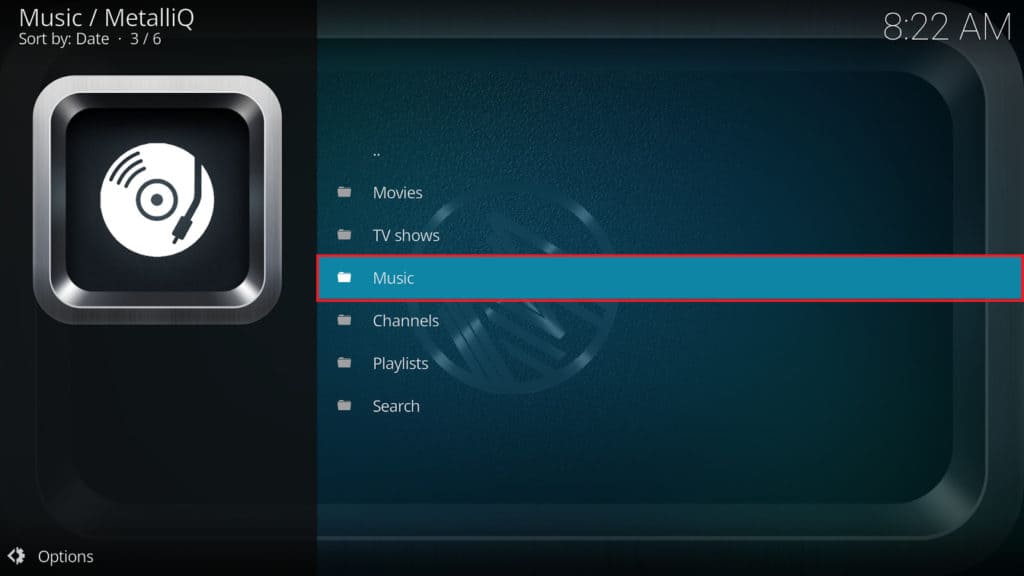
Puoi cercare direttamente una canzone o sfogliare gli artisti più famosi. Proveremo a cercare Lana Del Rey. Per fare ciò, fai clic sull’opzione nella parte superiore dell’elenco, Cerca: Musica e digita l’artista che desideri ascoltare. Al termine, fai clic su OK.
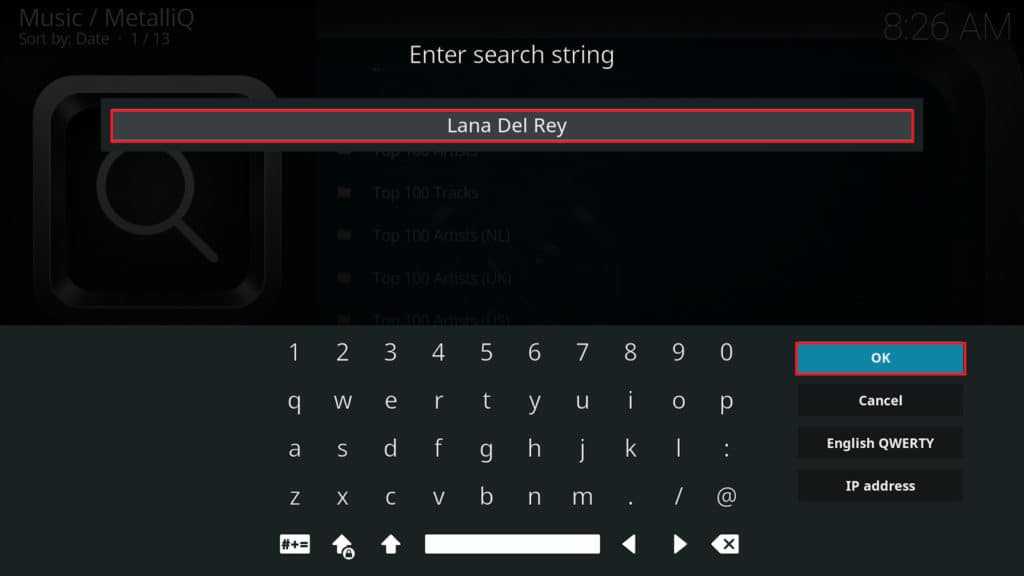
Successivamente, ci viene chiesto se desideriamo trovare artisti, album, brani o playlist. Sceglieremo le tracce.
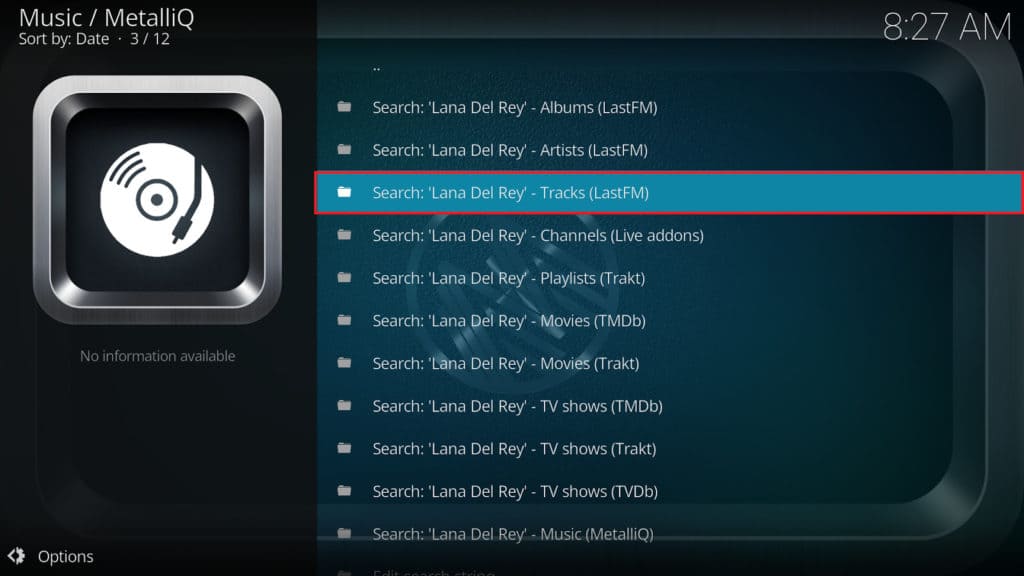
Nella pagina seguente vedrai un elenco di tutte le tracce dell’artista selezionato. Puoi sceglierne uno per vedere risultati simili dai tuoi componenti aggiuntivi musicali (in questo caso, Soundcloud). Ora, fai clic sul nome del brano che desideri ascoltare e dovrebbe iniziare a essere riprodotto automaticamente.
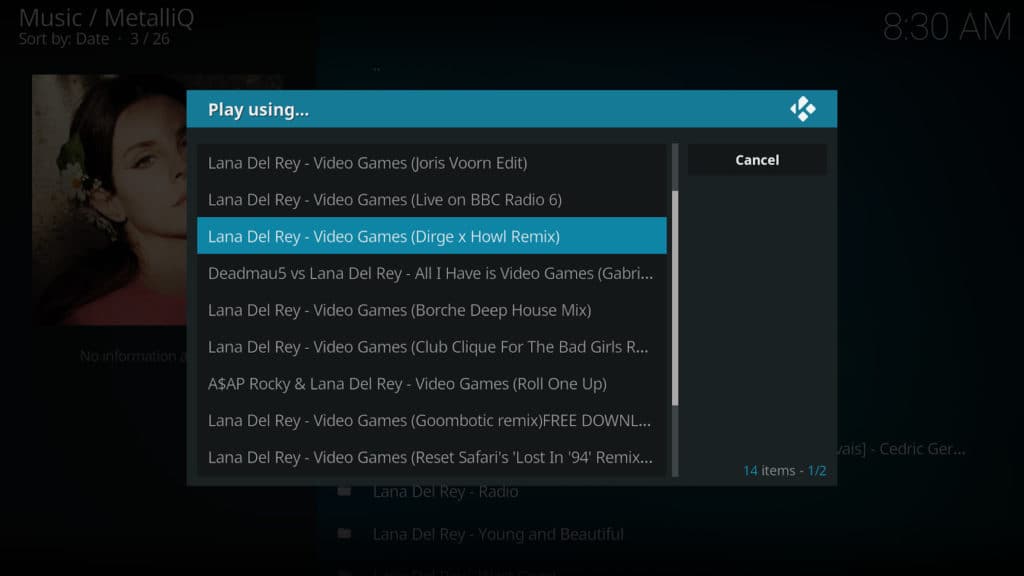
Puoi utilizzare Metalliq per cercare contenuti in tutti i componenti aggiuntivi di streaming di musica e video. Metalliq è tra i componenti aggiuntivi più utili e legali di Kodi liberamente disponibili in ogni caso.
ti di Kodi utilizzino il software in modo sicuro e responsabile. Ciò significa fare attenzione a quali componenti aggiuntivi si installano e da dove vengono scaricati. Inoltre, è importante conoscere le leggi del proprio paese in materia di copyright e streaming di contenuti. Kodi può essere unottima piattaforma per lo streaming legale e sicuro, ma è importante fare la propria ricerca e prendere precauzioni per proteggere la propria privacy e sicurezza online. Linstallazione del componente aggiuntivo MetalliQ per Kodi può semplificare la ricerca di contenuti, ma è importante utilizzarlo in modo responsabile e attenersi alle leggi del proprio paese.